Steam es la plataforma de juegos más grande, pero algunos usuarios informaron Error al cargar la página web error en Steam. Cuando esto sucede, todavía se le permite el acceso a su biblioteca, pero no puede navegar por el sitio web de Steam por un tiempo.
Para ayudarlo, tenemos una lista de soluciones para usted, así que vayamos a ella.?
Cómo arreglar Error al cargar la página web Error de Steam? La solución más sencilla es reiniciar Steam por completo e intentar ejecutarlo nuevamente. Si eso no funciona, es posible que deba borrar su caché de descarga desde la página de Configuración en Steam.
Además, siempre es una buena idea verificar su firewall y asegurarse de que Steam pueda atravesarlo..
Las soluciones que se enumeran a continuación también lo ayudarán si se encuentra con los siguientes problemas:
- El código de error 118 de Steam no pudo cargar la página web
- Código de error 7 Steam
- Código de error de Steam
- Error 7 de Steam
¿Cómo puedo corregir el error? código 310: Falló al cargar página web en Steam?
- Reinicia tu cliente Steam
- Limpia tu caché
- Desactivar el modo de compatibilidad
- Reparar Steam
- Deshabilitar extensiones
- Revisa tu firewall
- Reinstalar Steam
Buscando una solución rápida?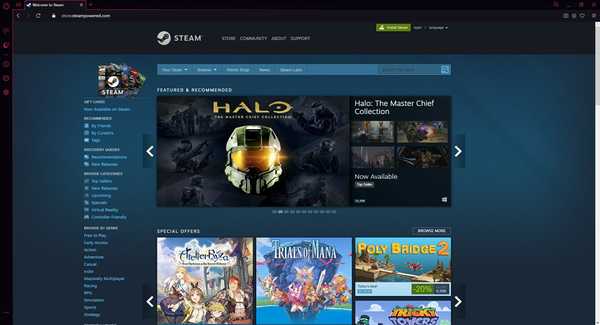
Si no tiene tiempo para revisar las soluciones de resolución de problemas enumeradas anteriormente, puede cambiar a otro navegador y probar si el problema persiste.
Muchos jugadores confirmaron que han disfrutado de sesiones de juego Steam más fluidas desde que se cambiaron a Opera GX.
Este navegador se marca a sí mismo como el primer y mejor navegador del mundo dedicado a los jugadores, con todas las herramientas necesarias para que su sesión de juego sea más fluida..
Opera GX bloquea automáticamente anuncios y rastreadores de terceros y, por lo tanto, el navegador admite velocidades de navegación más rápidas.
Más aún, tiene integraciones inteligentes de Steam, lo que le permite obtener las últimas noticias y ofertas en su página de inicio sin tener que visitar el sitio web de Steam..
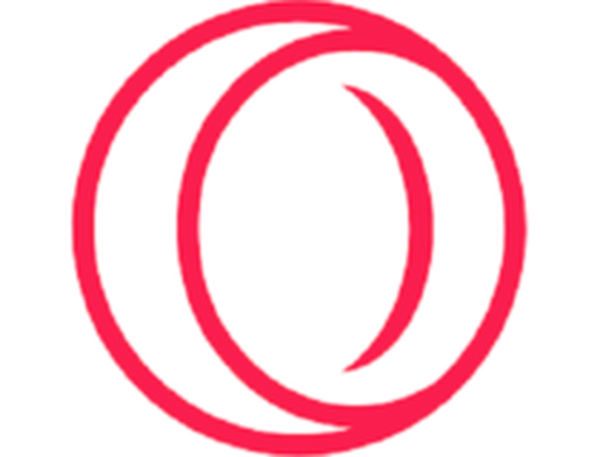
Opera GX
Visita el sitio web de Steam sin problemas y juega juegos de Steam sin interferencias del navegador gracias a esta herramienta única para jugadores.. Gratis Visita el sitio web1. Reinicia tu cliente Steam
Para arreglar No se pudo cargar la página web error en Steam, se recomienda cerrar Steam por completo y luego reiniciarlo.
- Haga clic derecho en la barra de tareas y seleccione Administrador de tareas.
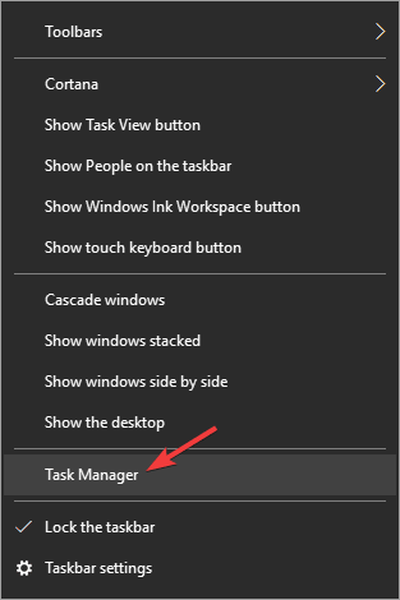
- Ve a la Procesos sección y encontrar todos los procesos de Steam.
- Haga clic con el botón derecho en Steam y finalice cada proceso individualmente, o haga clic en Árbol de procesos finales.
- Vuelve a abrir tu cliente Steam.
2. Limpia tu caché
- Abre tu cliente Steam y dirígete a Configuraciones.
- Seleccione Descargas en el Configuraciones panel.
- Ahora haga clic en Borrar caché de descarga.
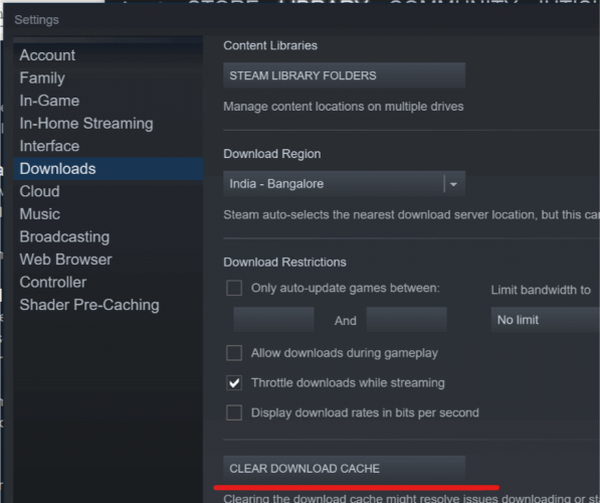
- Estás listo.
Su carpeta de caché se utiliza para almacenar archivos temporales, asociados con juegos o programas en su biblioteca. Sin embargo, si estos archivos están dañados, es posible que obtenga No se pudo cargar la página web error en Steam.
3. Deshabilitar el modo de compatibilidad
- En primer lugar, finalice cualquier proceso de Steam que pueda estar ejecutándose. Administrador de tareas.
- Ahora haga clic con el botón derecho en cualquier acceso directo de Steam o archivo ejecutable y seleccione Propiedades.
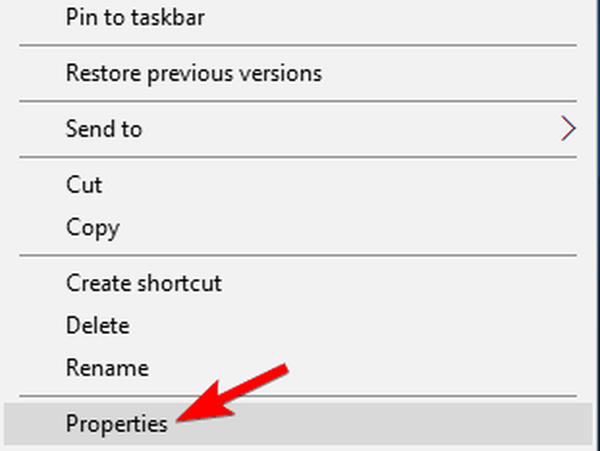
- Ve a la Compatibilidad pestaña y desmarque todas las opciones.
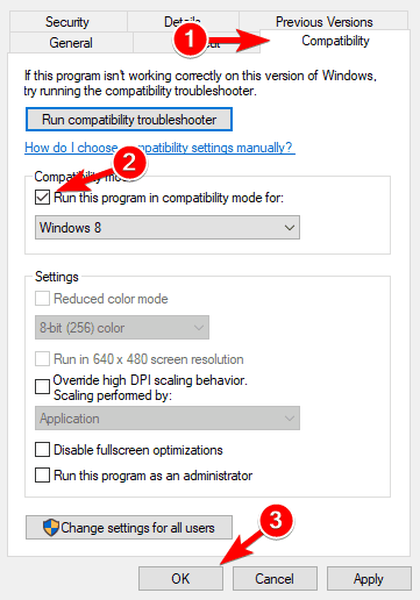
- Hacer clic Aplicar e intenta abrir Steam de nuevo.
El modo de compatibilidad hace exactamente lo que dice, pero es más útil para ejecutar programas más antiguos. Por lo tanto, si obtiene No se pudo cargar la página web en Steam, intente deshabilitar el modo de compatibilidad para ello.
4. Reparar Steam
- Salga de cualquier instancia de Steam;
- Haga clic en Inicio y seleccione correr.
- Escriba el siguiente comando y presione Entrar.
C: / Archivos de programa x86 / Steam / bin / SteamService.exe - Lanzar Steam.
En algunos casos, un problema con un cliente de Steam puede provocar Error al cargar la página web error.
5. Deshabilitar extensiones
Para Mozilla
- Haga clic en el Menú botón y elegir Complementos, luego haga clic en el Extensiones panel.
- Seleccione el complemento que desea deshabilitar.
- Haga clic en el Inhabilitar botón (o Eliminar si desea descartar permanentemente la extensión).
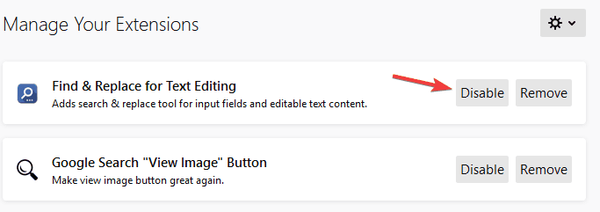
- Haga clic en Reiniciar ahora si aparece. Su información se guardará y restaurará después del reinicio.
Para Chrome
- Haga clic en el Icono de menú en la parte superior derecha de la ventana del navegador.
- Ahora elige Más herramientas y seleccione Extensiones.
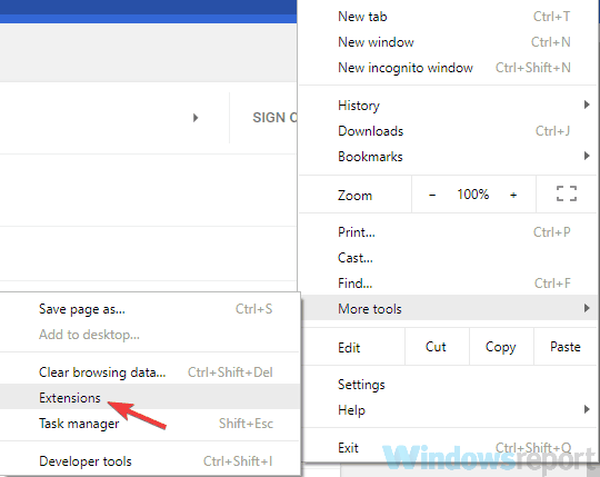
- Desmarcar Habilitado para deshabilitar la extensión.
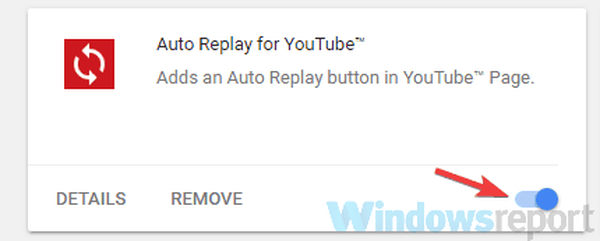
- Reiniciar Chrome.
A veces, los complementos del navegador pueden causar Error al cargar la página web error para aparecer.
6. Verifique su firewall
- Abre tu Menu de inicio.
- Ahora seleccione Panel de control.
- Luego haga clic en Firewall de Windows Defender.
- Ahora, haga clic en Permitir una aplicación o función a través del Firewall de Windows.
- Haga clic en el Cambiar ajustes botón.
- Asegúrate de eso Privado y Público Las opciones están marcadas para Steam. Si Steam no está en la lista, asegúrese de agregarlo.
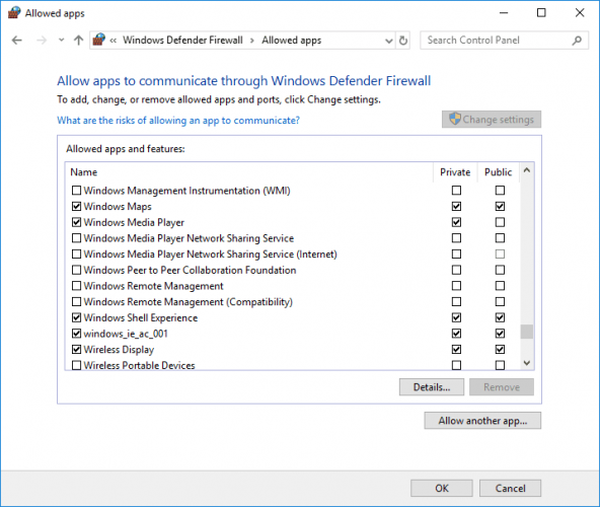
- Hacer clic Okay para guardar su nueva configuración.
Puede deshabilitar temporalmente su Firewall de Windows si está causando Error al cargar la página web error en Steam.
7. Vuelva a instalar Steam

Cuando todo lo demás falla, la mejor opción es simplemente desinstalar su cliente Steam por completo y volver a instalarlo, utilizando el sitio web oficial de Steam..
Esperamos que estas correcciones te hayan sido de utilidad. Háganos saber en la sección de comentarios a continuación qué otros problemas ha enfrentado al usar Steam.
Preguntas frecuentes: errores de conexión de Steam
- ¿Cómo soluciono el error 118 en Steam??
El error 118 suele deberse a un problema de conexión. Consulte nuestra guía sobre cómo solucionar este error específico de Steam.
- Cómo arreglar Steam no pudo cargar la página web (error desconocido)?
Siga los pasos enumerados anteriormente para corregir los errores de la página web en Steam.
- ¿Cómo soluciono los errores de Steam??
Depende del error específico que haya encontrado. La mayoría de los problemas se pueden solucionar eliminando la caché de Steam. Visita la página de Soporte de Steam si tienes un problema específico con Steam, o puedes consultar nuestra página de Solución de problemas de Steam.
Nota del editor: Esta publicación se publicó originalmente en mayo de 2019 y desde entonces se ha renovado y actualizado en abril de 2020 para brindar frescura, precisión y exhaustividad..
- Errores de Steam
- Guías de Steam
 Friendoffriends
Friendoffriends
![Arreglar el error de Steam no pudo cargar la página web [error 7, 118, 310]](https://friend-of-friends.com/storage/img/images_6/fix-steam-error-failed-to-load-web-page-[error-7-118-310]_3.jpg)


